1、打开3ds max软件,新建一个空白文档。

2、在“前”视图中绘制一个椭圆形。

3、打开“修改器”菜单,选择“面片/样条线编辑”项中的“车削”命令。

4、可以看到,一个橄榄球就制作好了。

5、看到,这个橄榄球好像有些细了,下面我们来通过设置参数,将它变粗。打开“修改”选项卡,选择“Ellipse”选项。
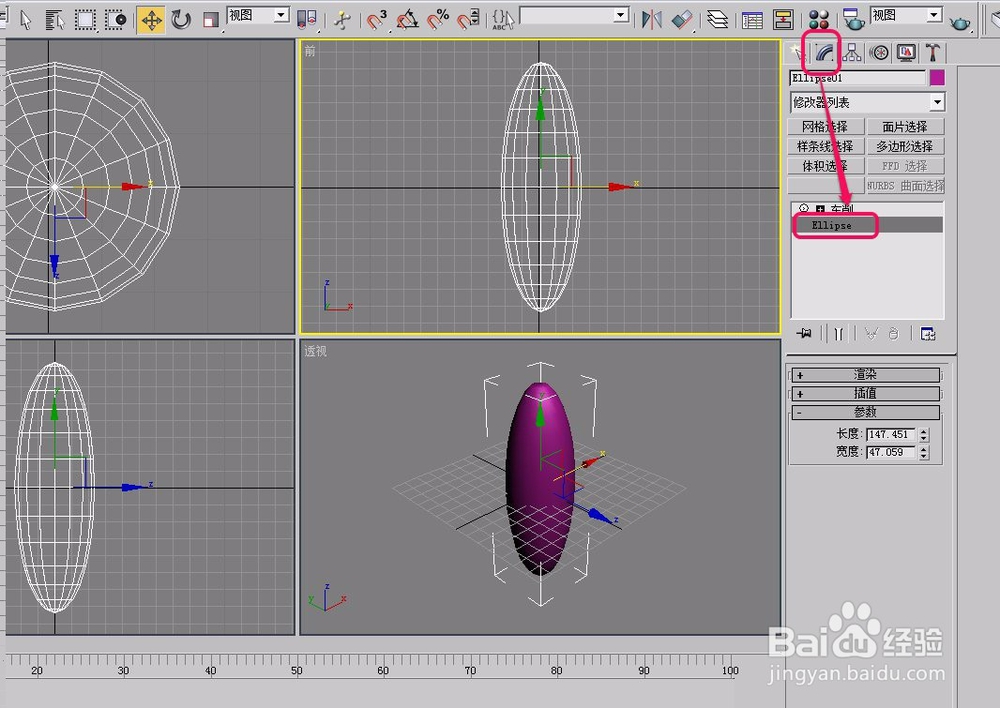
6、将“参数”卷展栏中的“宽度”设置为“67.0”。

7、可以看到,橄榄球比以前变粗了许多。

时间:2024-10-12 13:25:57
1、打开3ds max软件,新建一个空白文档。

2、在“前”视图中绘制一个椭圆形。

3、打开“修改器”菜单,选择“面片/样条线编辑”项中的“车削”命令。

4、可以看到,一个橄榄球就制作好了。

5、看到,这个橄榄球好像有些细了,下面我们来通过设置参数,将它变粗。打开“修改”选项卡,选择“Ellipse”选项。
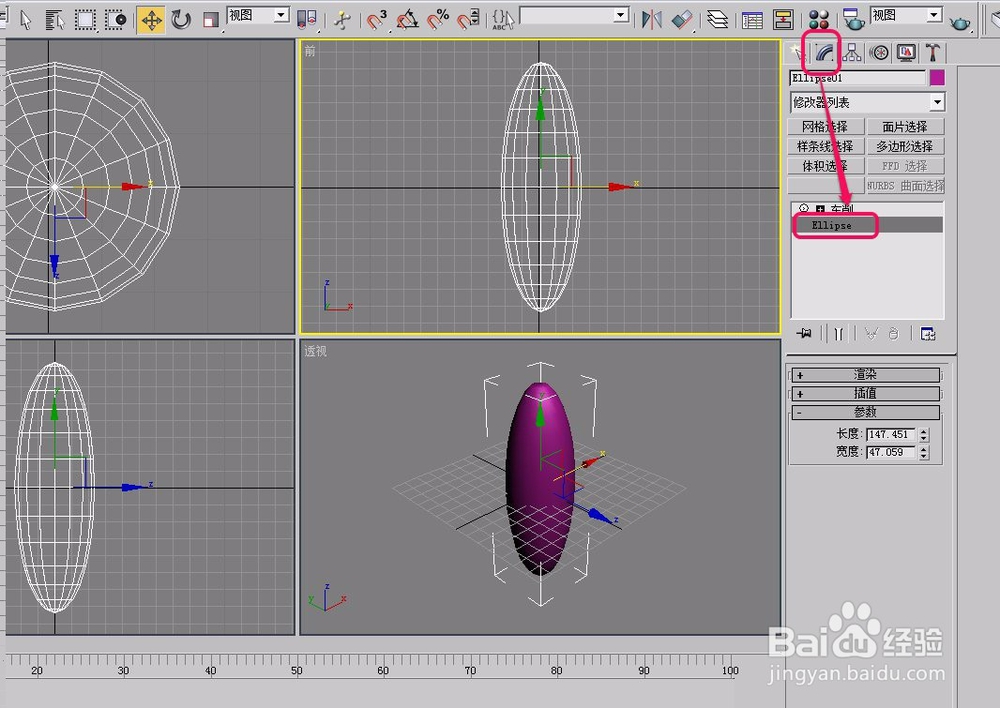
6、将“参数”卷展栏中的“宽度”设置为“67.0”。

7、可以看到,橄榄球比以前变粗了许多。

